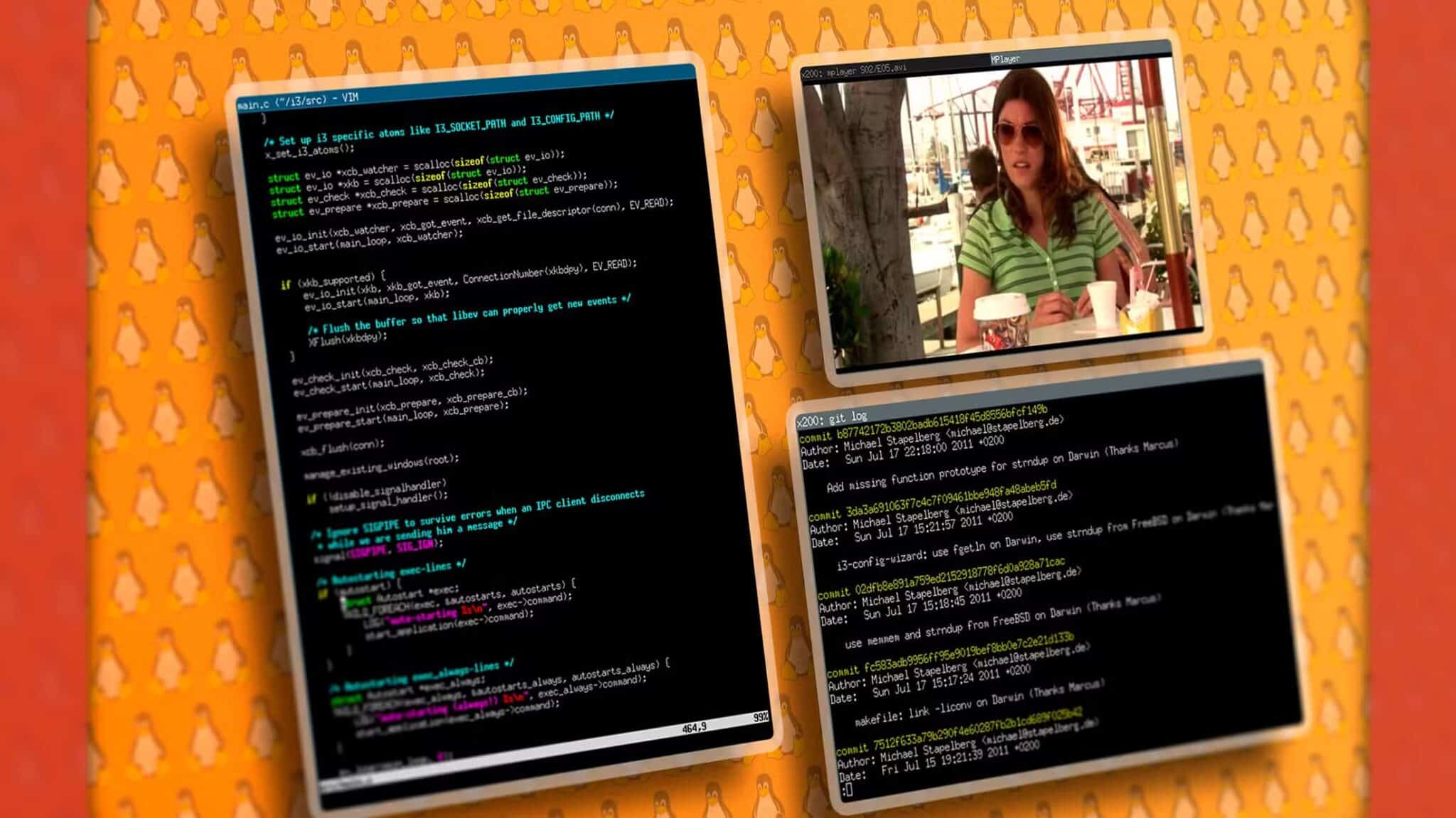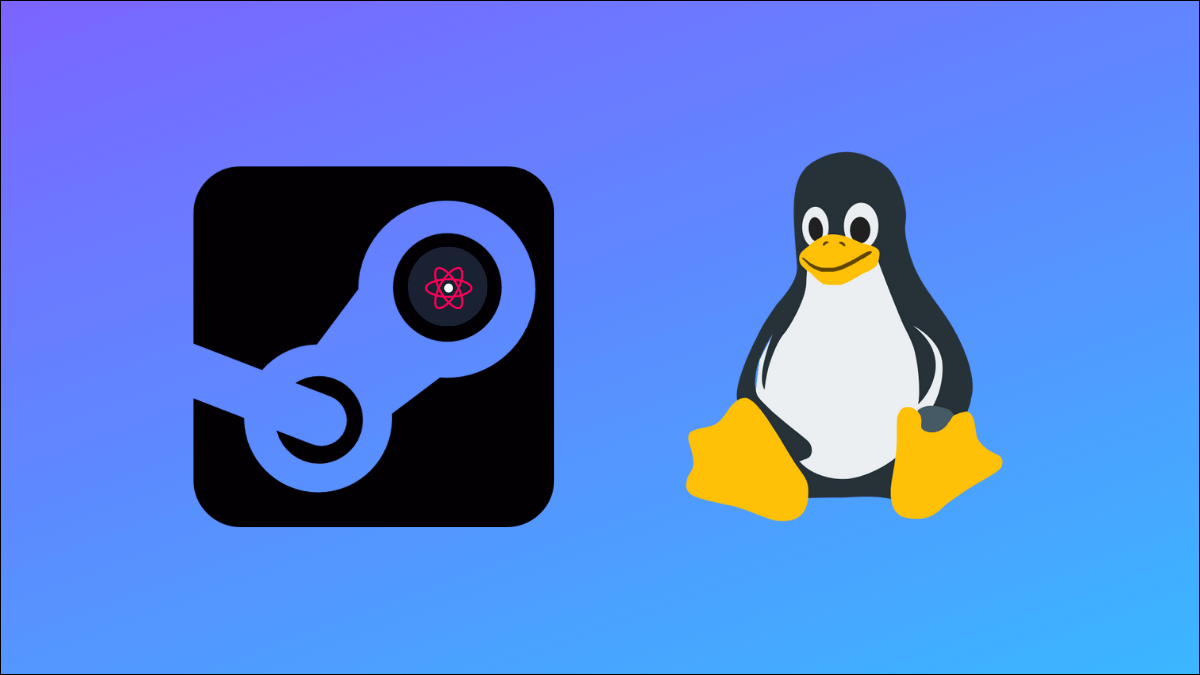إعداد محرك USB لتشغيل نظام Linux يُعد من أسهل الطرق لتجربة النظام دون الحاجة إلى تثبيته مباشرة على القرص الصلب. سواء كنت ترغب في اختبار توزيعة Linux أو تثبيتها على جهاز جديد، ستحتاج إلى جعل محرك الأقراص USB قابلًا للتمهيد بشكل صحيح. هذه الطريقة تعمل على أنظمة Windows وMac، وتتيح لك تشغيل Linux من USB بسهولة وبدون تغييرات دائمة على الجهاز.

هل ترغب في تجربة أو تثبيت توزيعة لينكس على جهاز الكمبيوتر الخاص بك؟ إنشاء ذاكرة فلاش قابلة للإقلاع باستخدام صورة التوزيعة هو أبسط طريقة هذه الأيام. لقد جربت ذلك عشرات المرات، وهو سهل إذا كنت تعرف البرنامج المناسب.
أولاً، تأكد من توفر كل ما تحتاجه
قبل الخوض في الخطوات المحددة، دعنا نتأكد من توفر كل ما تحتاجه. بشكل عام، هناك ثلاثة أمور:
- برنامج كتابة الصور
- ملف ISO أو IMG لتوزيعة لينكس
- محرك أقراص USB محمول لا يحتوي على بيانات مهمة
يعتمد برنامج كتابة الصور الذي يجب عليك استخدامه على نظام التشغيل الذي ستكتب الصور عليه. سأشرح لك البرنامج المناسب ومكان تنزيله في التعليمات الكاملة لنظام التشغيل.
للحصول على ملف ISO أو IMG، انتقل إلى صفحة التنزيل الرسمية لأي توزيعة تريد تشغيلها وابحث عن رابط التنزيل. عادةً ما يكون حجم هذه الملفات عدة غيغابايت ويتم استضافتها على خوادم متطوعة، لذا توقع وقت تنزيل طويل. هذا ليس ضروريًا، ولكن يُنصح بتشغيل اختبار المجموع ومقارنته بالاختبار المُقدم عادةً من موقع التوزيعة.
بالنسبة لمحرك الأقراص المحمول، تأكد من أنه يستخدم نوع USB يتوافق مع منفذ يعمل على الجهاز الذي تُخطط لتشغيل توزيعة لينكس عليه. يجب أن يحتوي محرك الأقراص المثالي على موصلي USB-A وUSB-C، لتكون مستعدًا لأيٍّ من الحالتين.
أوصي أيضًا بمحرك أقراص USB بسعة 12 جيجابايت على الأقل. هذا ما توصي به Canonical لأوبونتو، وأوبونتو ربما يكون من أكبر أنظمة التشغيل المتوفرة حاليًا. مع ذلك، قد تتمكن من استخدام محرك أقراص بسعة 8 جيجابايت، حسب التوزيعة.
أنصحك أيضًا باستخدام أعلى جيل من USB. كلما ارتفع رقم الإصدار، زادت سرعة نقل البيانات، وبالتالي زادت سرعة كتابة الصورة وتشغيل نظام التشغيل. مع ذلك، أي جيل سيعمل.
تحذير
قبل المتابعة، تأكد تمامًا من عدم وجود أي بيانات ترغب في الاحتفاظ بها على القرص. ستؤدي هذه العملية إلى حذف كل شيء عليه، ولن يكون من الممكن استعادته لاحقًا.
كيفية إنشاء قرص لينكس قابل للتمهيد على ويندوز
في نظامي ويندوز 10 أو 11، نوصي باستخدام Rufus. فهو موجود منذ فترة طويلة ومعروف بموثوقيته وقوته.
للبدء، تفضل بزيارة موقع Rufus الرسمي واستعرض قائمة التنزيلات. إذا لم تكن متأكدًا من الخيار المناسب، فاختر الخيار الأول، فهذا ينطبق على الغالبية العظمى من المستخدمين.
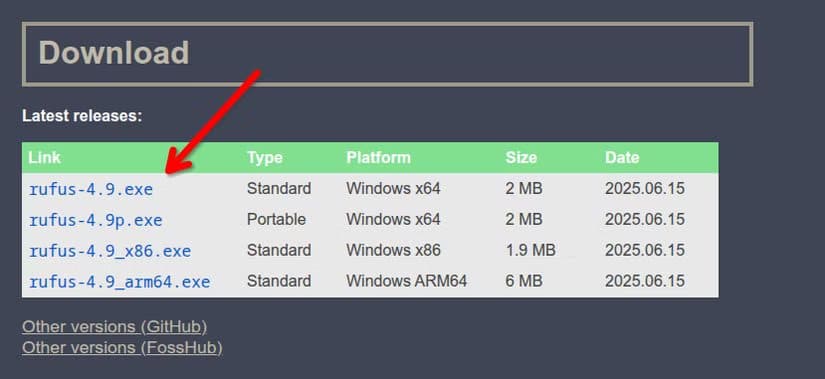
بعد انتهاء التنزيل، شغّل ملف Rufus EXE. سيطلب منك الإذن لإجراء تغييرات على جهازك، وهو أمر ضروري لاستبدال القرص كما سنفعل.
عند ظهور نافذة Rufus، وصّل محرك أقراص USB الذي تريد استخدامه، ثم تأكد من تحديده في خانة “الجهاز”. انقر على زر “تحديد” بجوار خانة “اختيار التمهيد” وابحث عن ملف ISO أو IMG الذي نزّلته. تأكد جيدًا من صحة كل شيء – فعادةً ما تكون الإعدادات الافتراضية الأخرى سليمة – ثم انقر على زر “ابدأ” أسفل النافذة.
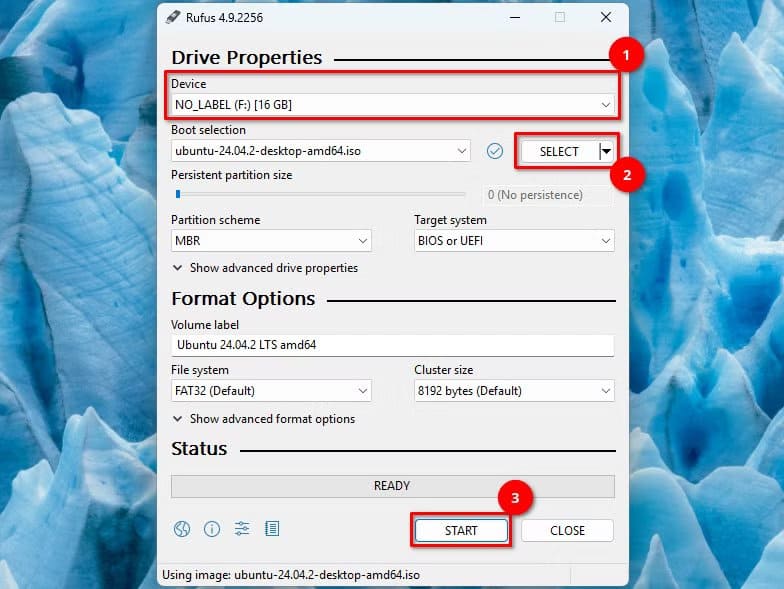
قد يُظهر لك Rufus تحذير “ISOHybrid”، ولكن اختر الخيار المُوصى به. إذا حدث خطأ ما، يمكنك دائمًا الرجوع وإعادة تشغيله باستخدام الخيار الآخر. سيُحذرك Rufus أيضًا من إتلاف جميع بيانات الجهاز المُحدد، لذا تأكد من اختيارك للجهاز الصحيح وانقر على “موافق”.
الآن، كل ما عليك فعله هو الانتظار. يعتمد طول المدة على عدة عوامل، لذا استمتع بفنجان قهوة بينما يقوم Rufus بعمله.
عند نجاح الكتابة، سيتغير شريط حالة Rufus إلى رسالة “جاهز” باللون الأخضر. أنت الآن جاهز لتشغيل قرص USB الخاص بنظام Linux.
كيفية إنشاء قرص Linux قابل للتشغيل على نظام Mac
لكتابة صور Linux على قرص USB على نظام Mac، أوصي باستخدام Raspberry Pi Imager. على الرغم من أنه مُصمم للاستخدام من قِبل الأشخاص الذين يُثبّتون أنظمة تشغيل على Raspberry Pi، إلا أنه في اختباراتنا يعمل بشكل جيد مع أي توزيعة Linux مُخصصة لأي جهاز كمبيوتر.
للبدء، انتقل إلى صفحة برنامج Raspberry Pi وابحث عن زر “تنزيل لنظام macOS” للحصول على ملف Imager DMG. انقر نقرًا مزدوجًا عليه واسحب Raspberry Pi Imager إلى مجلد التطبيقات.
بعد ذلك، وصّل محرك أقراص USB وشغّل Raspberry Pi Imager. سترى بعض الأزرار. تجاهل زر “جهاز Raspberry Pi” الأول، وانقر بدلًا منه على “اختيار نظام التشغيل” ضمن “نظام التشغيل”.
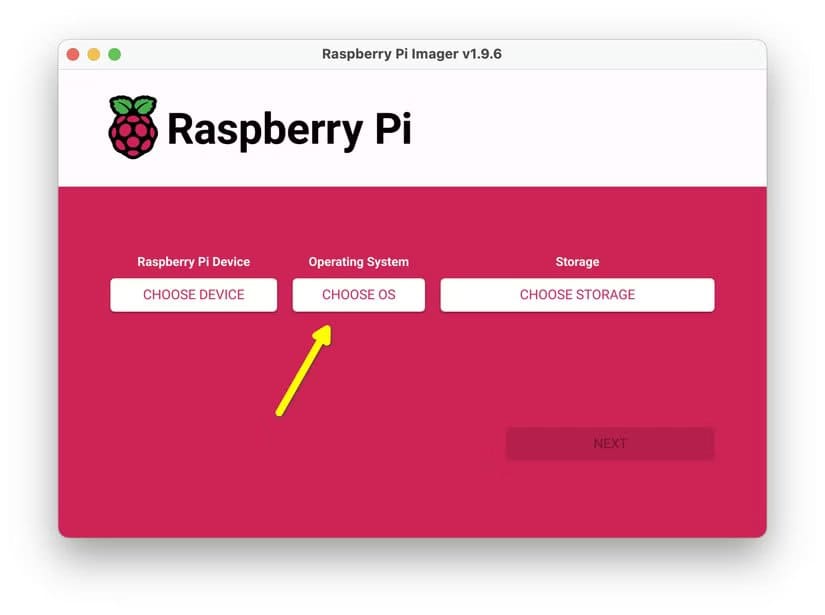
في القائمة التي تظهر، قم بالتمرير حتى ترى “استخدام مخصص” ثم انقر فوقه.
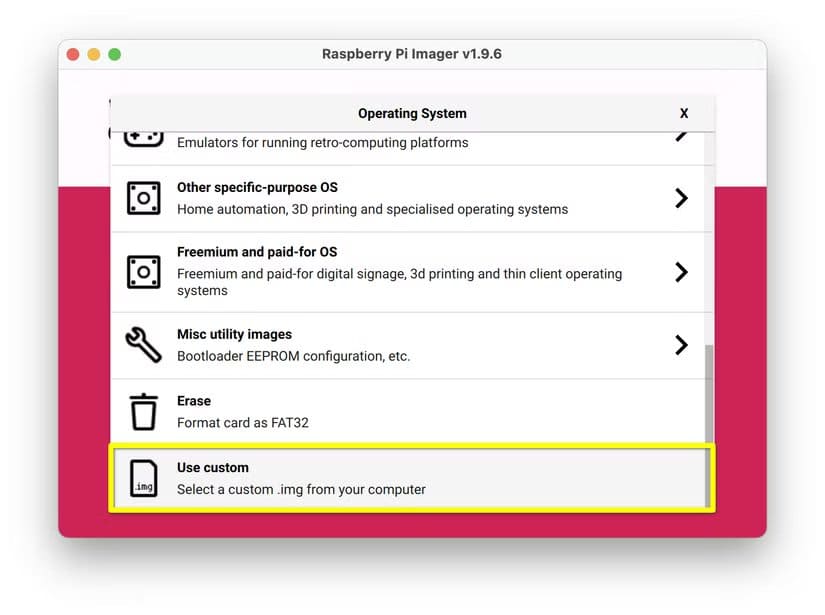
انتقل إلى موقع ملف صورة توزيع Linux الخاص بك وافتحه.
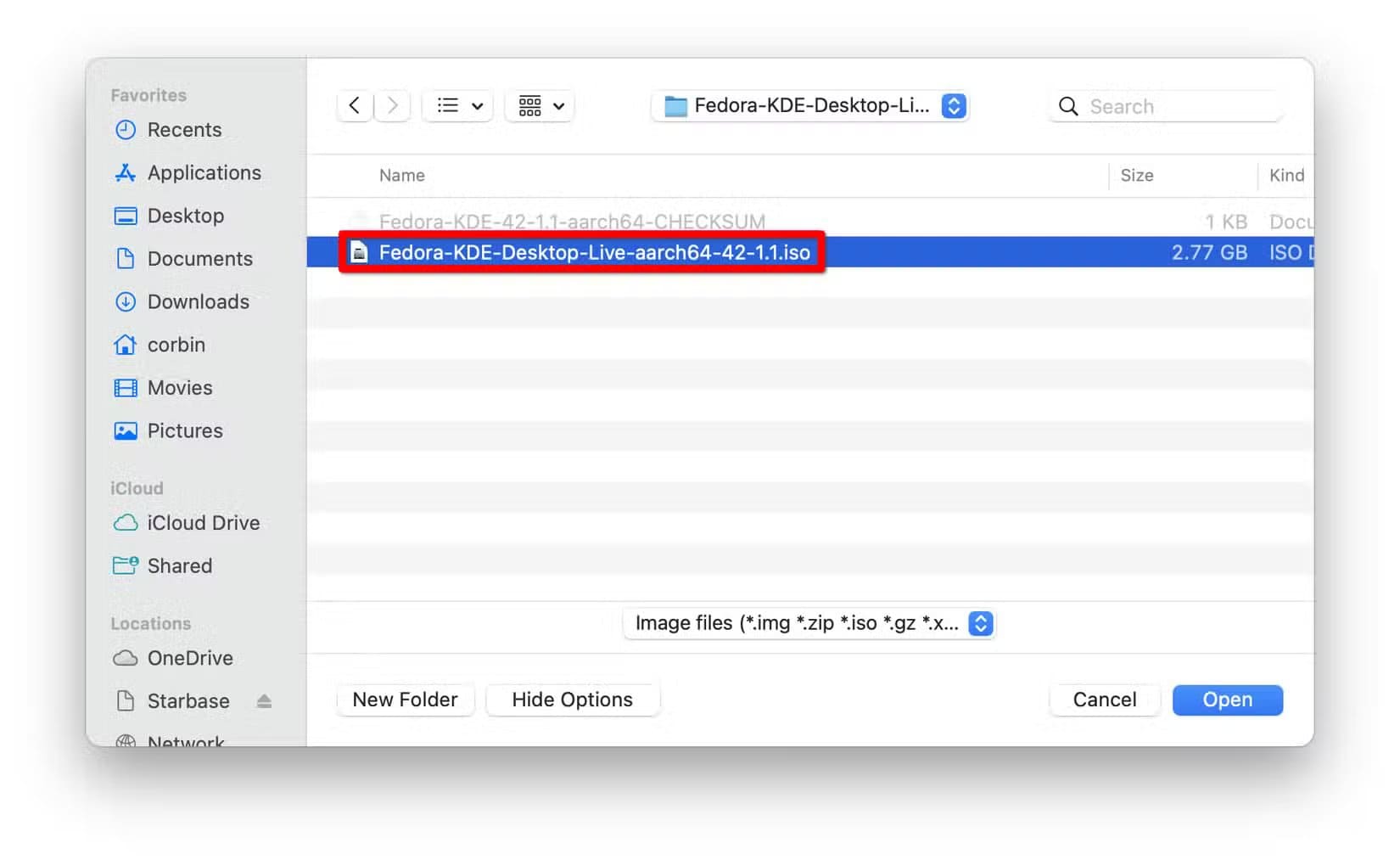
بعد تحديد ملف الصورة، قم بتوصيل محرك أقراص USB الخاص بك إذا لم تكن قد قمت بذلك بالفعل، وفي Imager انقر فوق “اختيار التخزين”.
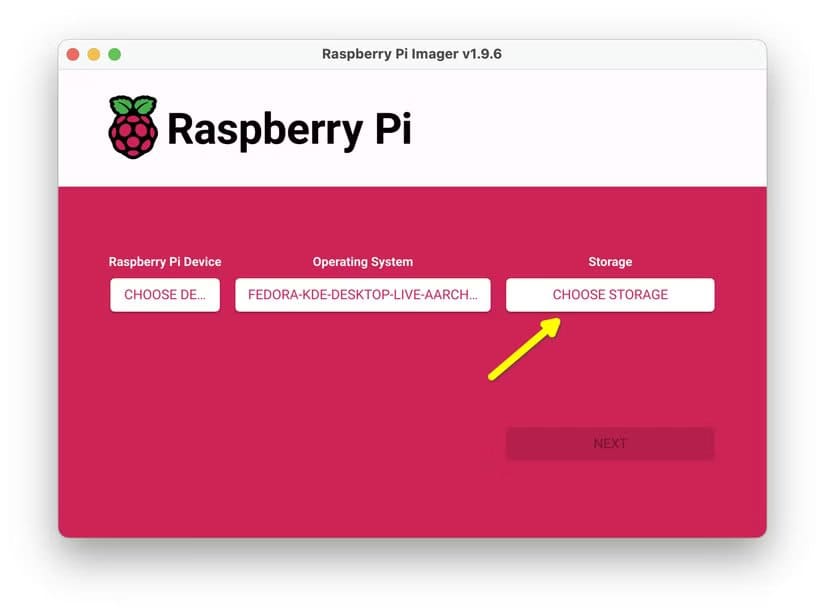
ستظهر لك قائمة بمحركات الأقراص المتاحة. في مثالنا، يوجد محرك أقراص واحد فقط، ولكن قد ترى عدة محركات أقراص. حدد المحرك الذي تريد كتابة الصورة عليه، وتأكد تمامًا من أنه المحرك الصحيح.
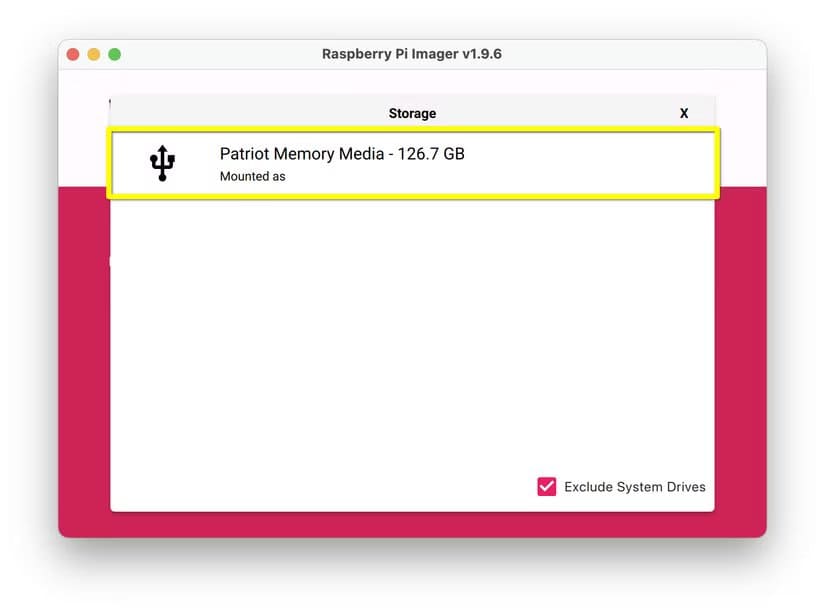
بعد تحديد ملف الصورة ومحرك التخزين، انقر فوق “التالي“.
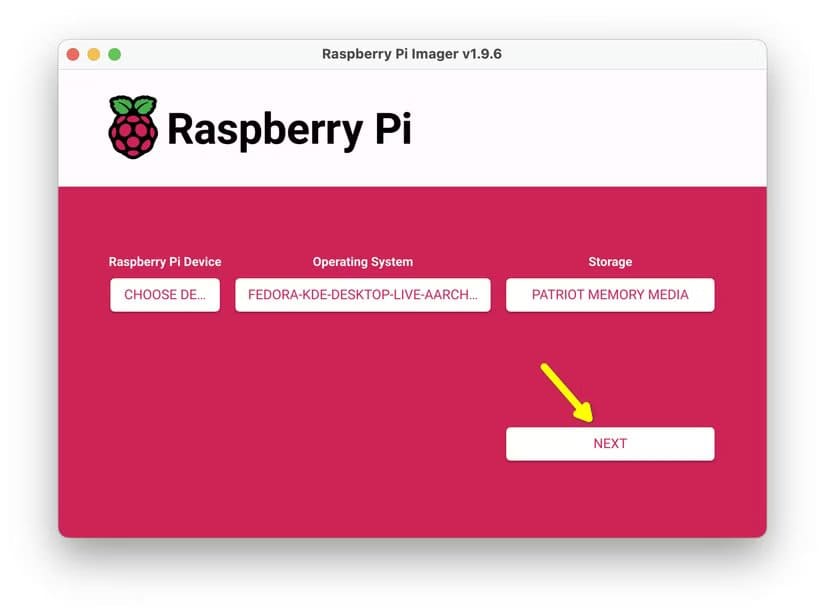
سيُطلب منك التأكيد على أنك لا تمانع في مسح كل شيء على محرك أقراص USB الذي اخترته، لذا إذا كنت متأكدًا، فانقر فوق “نعم”.
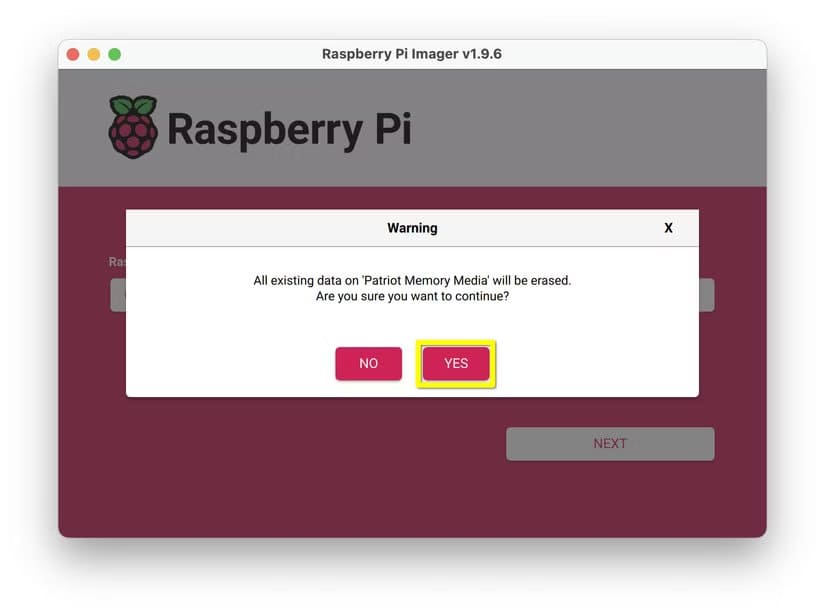
الآن، عليك الانتظار ريثما تتم كتابة الصورة. قد يستغرق هذا بضع دقائق، لذا تحلَّ بالصبر.
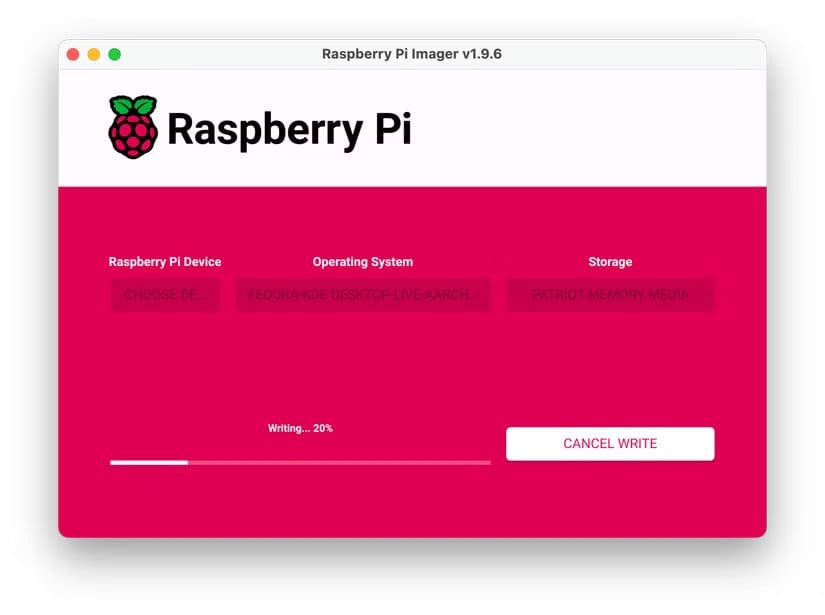
عند اكتمال العملية، ستظهر لك رسالة “تمت الكتابة بنجاح”. انقر على “متابعة”، ويمكنك الآن تشغيل توزيعة Linux الحية.
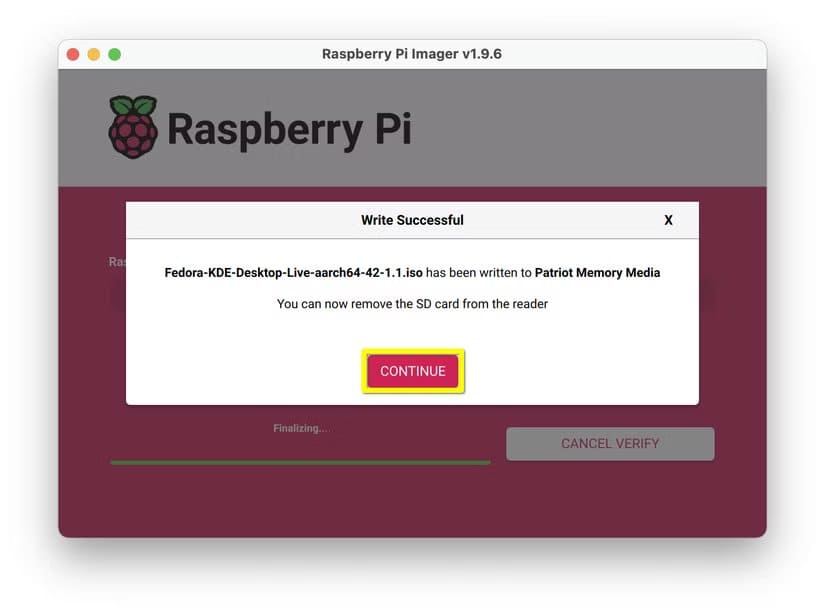
كيفية إنشاء قرص لينكس قابل للتمهيد على Linux
لإنشاء قرص لينكس قابل للتمهيد على جهاز كمبيوتر يعمل بالفعل بتوزيعة لينكس، يُعد Impression التطبيق الأكثر انتشارًا وموثوقية وسهولة في الاستخدام. يتوفر كحزمة Flatpak، ما يعني أنه يمكن تثبيته على أي توزيعة. كل ما عليك فعله هو تثبيت واجهة Flatpak الخلفية مسبقًا.
ملاحظة
إذا كنت تعمل على توزيعة لينكس بدون واجهة مستخدم، أو إذا كنت تفضل العمل عبر الطرفية، يمكنك إنشاء قرص USB قابل للتمهيد باستخدام الأمر dd.
لتثبيت Impression، احصل عليه من متجر Flathub. إذا كان مدير برامج توزيعتك يستخدم بالفعل مستودعات Flathub، فيمكنك العثور عليه هناك أيضًا بالبحث عن Impression. إذا كنت ترغب في التثبيت عبر الطرفية، فاستخدم هذا الأمر:
flatpak install flathub io.gitlab.adhami3310.Impression
استخدام Impression بسيط للغاية. وصّل محرك أقراص USB إذا لم تكن قد فعلت ذلك بالفعل، ثم شغّل Impression وانقر على زر “فتح ملف”، ليفتح لك متصفح الملفات.
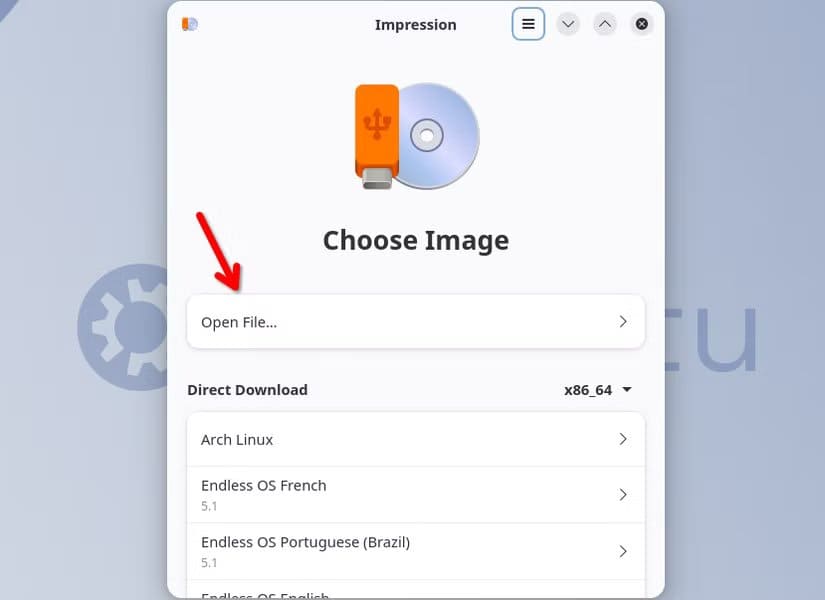
حدد موقع ملف صورة التوزيع الذي قمت بتنزيله وافتحه.
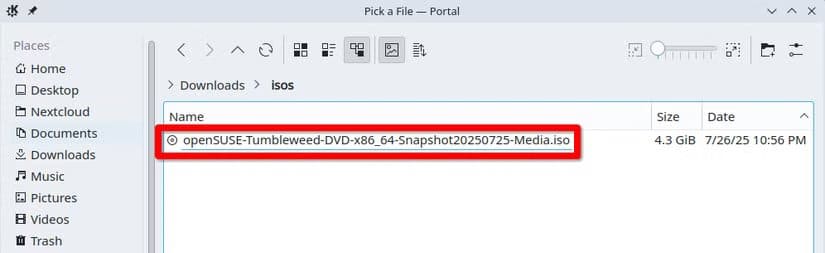
بعد ذلك، سيطلب منك Impression تحديد محرك الأقراص لتثبيت ملف الصورة عليه. تأكد من اختيار محرك أقراص USB الصحيح – فأنت لا ترغب في استبدال محرك أقراص آخر بملفات مهمة عن طريق الخطأ! ثم انقر على زر “كتابة”.
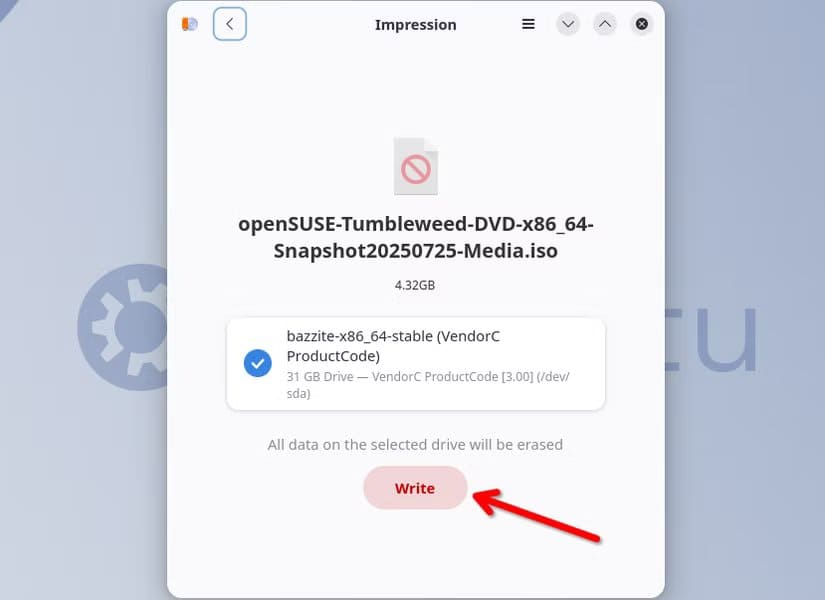
سيطلب منك Impression مرة أخرى تأكيد موافقتك على مسح القرص والكتابة فوقه بملف الصورة. سيُطلب منك بعد ذلك على الأرجح إدخال كلمة مرور الجذر، وهي مطلوبة عادةً لتطبيقات Linux التي تحاول مسح القرص.
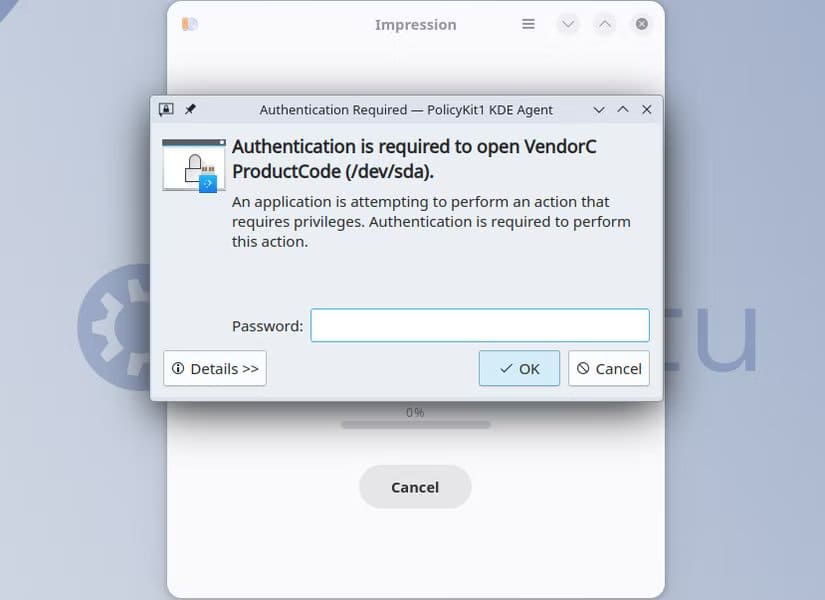
بعد ذلك، ما عليك سوى الانتظار. يعتمد الوقت المستغرق على حجم ملف الصورة، ومعدل نقل البيانات عبر منفذ USB، وسرعة الكتابة على محرك الأقراص المحمول.
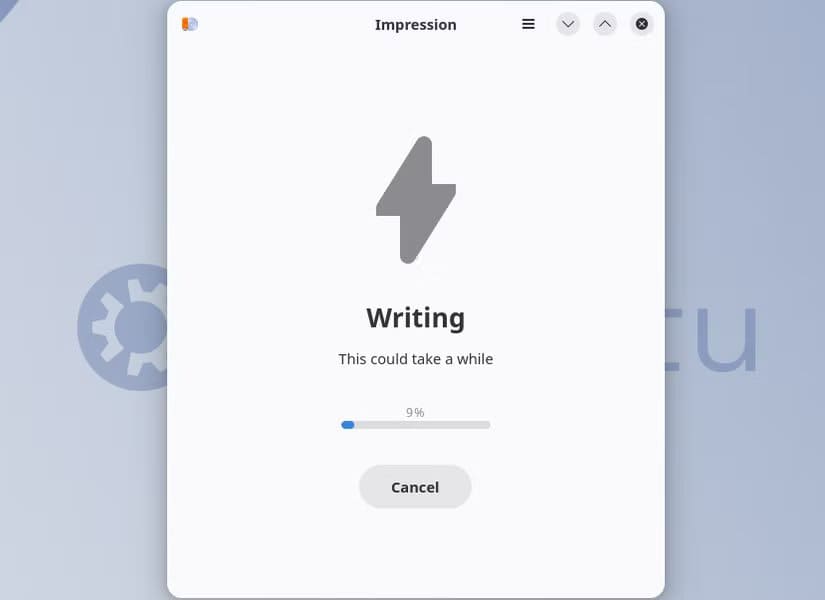
ستتلقى إشعارًا كبيرًا بإتمام الكتابة عند انتهاء العملية. انقر على “إنهاء“.

إذا كنت تزيل محرك الأقراص، فتأكد من إخراجه، وستكون جاهزًا لاستخدام محرك أقراص لينكس القابل للإقلاع.
خيارات أخرى لكتابة الصور
إذا لم تعمل التطبيقات التي استعرضتها لسبب ما، فهناك خيارات أخرى محتملة. على نظامي ويندوز ولينكس، أنصح أيضًا باستخدام Ventoy، الذي يتيح لك كتابة ملفات ISO متعددة على نفس محرك الأقراص. إنه مصمم للمستخدمين المتقدمين، ولهذا السبب ليس الخيار الأول الذي أوصي به.
على لينكس، هناك العديد من الخيارات الخاصة بتوزيعات معينة، مثل Fedora Image Writer لـ Fedora، وKDE Image Writer لـ Kubuntu وغيرها من توزيعات KDE Plasma، وMintstick لـ Linux Mint. يمكنك تجربتها، خاصةً إذا كنت تستخدم بالفعل توزيعة مناسبة. مع ذلك، من تجربتي، من الصعب تحديد مدى توفرها في مستودعك ومدى عملها خارج توزيعات لينكس المصممة لها.
هل أنت غير متأكد مما يجب فعله بعد إنشاء قرص لينكس القابل للإقلاع؟
لتشغيل جهاز كمبيوتر من قرص USB، ستحتاج إلى الدخول إلى BIOS. اطلع على أدلة الدخول إلى BIOS على نظام ويندوز 10 أو ويندوز 11. يمكن لمستخدمي لينكس الدخول إلى BIOS من خلال الوصول إلى مُحمّل إقلاع GRUB واختيار “إعدادات UEFI firmware settings” أو ما شابه. ثم ابحث عن قائمة الإقلاع.
إذا كنت من مُحبي أجهزة آبل، فاطلع على دليلنا الكامل لتشغيل قرص خارجي على ماك.